 outils de développement
outils de développement
 VSCode
VSCode
 Comment gérer les paramètres de l'utilisateur et de l'espace de travail dans VSCODE
Comment gérer les paramètres de l'utilisateur et de l'espace de travail dans VSCODE
Comment gérer les paramètres de l'utilisateur et de l'espace de travail dans VSCODE
Les paramètres de l'utilisateur s'appliquent globalement, tandis que les paramètres de l'espace de travail sont spécifiques au projet et remplacent les paramètres utilisateur. 2. Paramètres d'accès via Ctrl, ou modifier les paramètres.json directement pour plus de contrôle. 3. Utilisez Workspace Settings.json pour configurer le comportement de l'éditeur, exclure les fichiers et définir des règles spécifiques au projet. 4. Recommander des extensions avec des extensions.json, utilisez des paramètres spécifiques au dossier dans des espaces de travail multi-racines et désactivez les extensions indésirables par espace de travail. 5. Commissez les paramètres de l'espace de travail sur le contrôle des versions pour la cohérence de l'équipe, mais évitez les chemins spécifiques à la machine. 6. Storez les paramètres de l'espace de travail dans le dossier .vscode, utilisez des chemins relatifs et équilibrez les préférences personnelles avec les normes d'équipe en choisissant l'interface graphique pour l'exploration et JSON pour la précision - tous les paramètres sont entièrement personnalisables et automatiquement enregistrés, garantissant un environnement de développement cohérent et efficace.
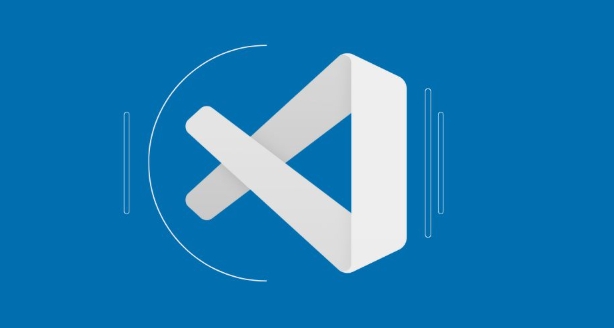
La gestion des paramètres de l'utilisateur et de l'espace de travail dans VS Code vous permet de personnaliser votre environnement de développement, soit dans le monde sur tous les projets (paramètres utilisateur), soit spécifiquement pour un seul projet (paramètres de l'espace de travail). Voici comment gérer efficacement les deux.
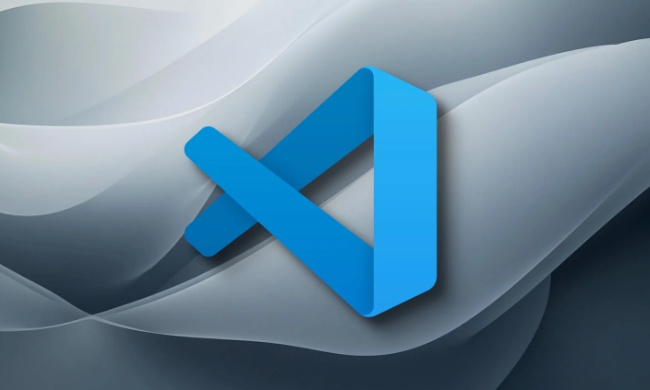
1. Comprendre les paramètres de l'utilisateur par rapport à l'espace de travail
- Paramètres utilisateur : Appliquez globalement à toutes les instances de code vs sur votre machine. Ceux-ci sont idéaux pour les préférences personnelles comme le thème, la taille des polices ou les clés.
- Paramètres de l'espace de travail : s'appliquez uniquement à un projet spécifique (dossier ou espace de travail). Ceux-ci sont stockés dans un fichier
.vscode/settings.jsonet sont utiles pour des règles spécifiques au projet comme la liaison, le formatage ou les extensions.
? Les paramètres de l'espace de travail remplacent les paramètres de l'utilisateur lorsqu'il y a un conflit.
2. Accès et modification des paramètres
Utilisation de l'interface graphique (paramètres UI)
- Appuyez sur
Ctrl ,(CMD, sur Mac) pour ouvrir l'interface utilisateur des paramètres. - Recherchez un paramètre (par exemple, "Format on Save").
- Modifiez la valeur - le code VS enregistre automatiquement.
- Utilisez les onglets en haut pour basculer entre l'utilisateur et l'espace de travail .
Utilisation de Settings.json (Advanced)
- Ouvrez la palette de commande (
Ctrl Shift P). - Tapez "Préférences: paramètres ouvrir (JSON)".
- Choisir:
- Ouvrir les paramètres (JSON) → Modifie les paramètres de l'utilisateur.
- Open Workspace Paramètres (JSON) → Modifie
settings.jsonspécifiques à l'espace de travail.json.
Exemple de settings.json d'espace de travail.json:

{
"editor.tabsize": 2,
"editor.formatonsave": true,
"files.exclude": {
"** /. git": vrai,
"** / node_modules": vrai
},
"python.defaultterpreterpath": "./venv/bin/python"
}✅ Astuce: engagez les paramètres de l'espace de travail sur le contrôle des versions (comme GIT) pour assurer la cohérence de l'équipe, mais éviter d'inclure des secrets ou des chemins spécifiques à la machine.
3. Gérer un comportement spécifique à l'espace de travail
Vous pouvez affiner le comportement par projet:
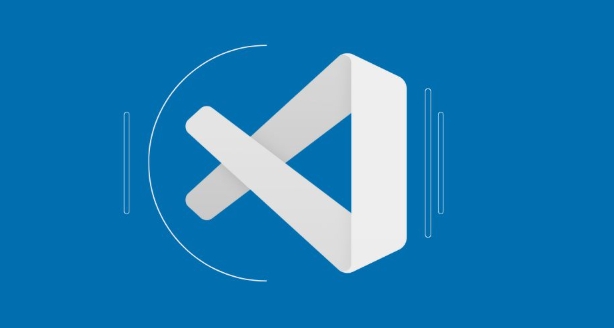
- Extensions recommandées : créez un
.vscode/extensions.jsonpour suggérer des extensions pour le projet.{ "Recommandations": [ "ms-python.python", "esbenp.prettier-vscode" ]] } - Paramètres spécifiques au dossier : Dans les espaces de travail multi-racines, chaque dossier peut avoir ses propres paramètres.
- Désactiver les extensions par espace de travail : dans
settings.json, utilisez:"extensions.ignorerecommendations": true, "TypeScript.enable": faux
4. meilleures pratiques
- Utilisez des paramètres utilisateur pour les préférences personnelles (thème, police, Keymaps).
- Utilisez des paramètres d'espace de travail pour les projets d'équipe (règles de formatage, liners, commandes de test).
- Évitez de commettre des chemins spécifiques à la machine (par exemple, des interprètes Python locaux) à moins qu'ils ne soient relatifs.
- Utilisez le dossier
.vscodedans Root du projet pour stocker les paramètres de l'espace de travail - cela est automatiquement détecté par le code vs.
Fondamentalement, il s'agit d'équilibrer le confort personnel avec la cohérence de l'équipe. Utilisez les fichiers JSON lorsque vous avez besoin de précision et de l'interface graphique lorsque vous explorez les options.
Ce qui précède est le contenu détaillé de. pour plus d'informations, suivez d'autres articles connexes sur le site Web de PHP en chinois!

Outils d'IA chauds

Undress AI Tool
Images de déshabillage gratuites

Undresser.AI Undress
Application basée sur l'IA pour créer des photos de nu réalistes

AI Clothes Remover
Outil d'IA en ligne pour supprimer les vêtements des photos.

Clothoff.io
Dissolvant de vêtements AI

Video Face Swap
Échangez les visages dans n'importe quelle vidéo sans effort grâce à notre outil d'échange de visage AI entièrement gratuit !

Article chaud

Outils chauds

Bloc-notes++7.3.1
Éditeur de code facile à utiliser et gratuit

SublimeText3 version chinoise
Version chinoise, très simple à utiliser

Envoyer Studio 13.0.1
Puissant environnement de développement intégré PHP

Dreamweaver CS6
Outils de développement Web visuel

SublimeText3 version Mac
Logiciel d'édition de code au niveau de Dieu (SublimeText3)
 Comment modifier le terminal par défaut dans les paramètres VScode?
Jul 05, 2025 am 12:35 AM
Comment modifier le terminal par défaut dans les paramètres VScode?
Jul 05, 2025 am 12:35 AM
Il existe trois façons de modifier le terminal par défaut dans VSCODE: Définition via une interface graphique, modification des paramètres.json et commutation temporaire. Tout d'abord, ouvrez l'interface des paramètres et recherchez "TerminalAntegratedShell" et sélectionnez le chemin du terminal du système correspondant; Deuxièmement, les utilisateurs avancés peuvent modifier les paramètres.json pour ajouter "terminal.integrated.shell.windows" ou "terminal.integrated.shell.osx" champs et échapper correctement au chemin; Enfin, vous pouvez saisir "Terminal: Sélectionner dans le panneau de commande
 Correction de 'chronométré en attendant que le débogueur s'attache' dans VSCODE
Jul 08, 2025 am 01:26 AM
Correction de 'chronométré en attendant que le débogueur s'attache' dans VSCODE
Jul 08, 2025 am 01:26 AM
Lorsque le problème "Timedoutwaitingforthedebuggertoattach" se produit, c'est généralement parce que la connexion n'est pas établie correctement dans le processus de débogage. 1. Vérifiez si la configuration Launch.json est correcte, assurez-vous que le type de demande est lancé ou attaché et qu'il n'y a pas d'erreur d'orthographe; 2. Confirmez si le débogueur attend que le débogueur se connecte et ajoute debugpy.wait_for_attach () et d'autres mécanismes; 3. Vérifiez si le port est occupé ou restreint du pare-feu, et remplacez le port ou fermez le processus occupé si nécessaire; 4. Confirmez que les autorisations de mappage et d'accès du port sont correctement configurées dans un environnement à distance ou à conteneur; 5. Mettez à jour les versions VScode, Plug-In et Debug Library pour résoudre le potentiel
 Comment définir des variables d'environnement pour le débogage dans les paramètres VScode?
Jul 10, 2025 pm 01:14 PM
Comment définir des variables d'environnement pour le débogage dans les paramètres VScode?
Jul 10, 2025 pm 01:14 PM
Pour définir les variables d'environnement de débogage dans VSCODE, vous devez utiliser la configuration du tableau "Environment" dans le fichier lancé.json. Les étapes spécifiques sont les suivantes: 1. Ajoutez un tableau "Environment" à la configuration de débogage de Launch.json, et définissez des variables dans les paires de valeurs clés, telles que API_ENDPOINT et DEBUG_MODE; 2. Vous pouvez charger des variables via des fichiers .env pour améliorer l'efficacité de la gestion et utiliser EnvFile pour spécifier les chemins de fichier dans lancers.json; 3. Si vous avez besoin de remplacer le système ou les variables terminales, vous pouvez les redéfinir directement dans Launch.json; 4. Notez que
 Comment déboguer dans un conteneur Docker avec VScode?
Jul 10, 2025 pm 12:40 PM
Comment déboguer dans un conteneur Docker avec VScode?
Jul 10, 2025 pm 12:40 PM
La clé du débogage du code avec VScode dans les conteneurs Docker est de configurer l'environnement de développement et les méthodes de connexion. 1. Préparez un miroir avec des outils de développement, installez les dépendances nécessaires telles que Debugpy ou Node, et utilisez l'image officielle DevContainers pour simplifier la configuration; 2. Montez le code source et activez le plug-in à distance, créez des dossiers et des fichiers de configuration .DevContainer, et réalisez le développement dans les conteste; 3. Configurez le débogueur, ajoutez des paramètres de débogage pour la langue correspondante dans lancers.json et activez le port d'écoute dans le code; 4. Résoudre des problèmes communs, tels que l'exposition du port de débogage, garantissant que l'hôte est de 0,0,0,0 et utilisez la post-création
 Comment définir des points d'arrêt conditionnels dans VSCODE?
Jul 01, 2025 am 12:30 AM
Comment définir des points d'arrêt conditionnels dans VSCODE?
Jul 01, 2025 am 12:30 AM
Pour définir des points d'arrêt conditionnels, définissez d'abord les points d'arrêt normaux et modifiez leurs conditions; Utilisez des points de journal pour éviter de faire une pause des programmes; Faites attention à différentes différences de soutien dans différentes langues. Tout d'abord, cliquez sur le numéro de ligne dans VScode pour définir un point d'arrêt normal, ou appuyez sur F9; puis cliquez avec le bouton droit sur le point d'arrêt pour sélectionner "Modifier le point d'arrêt" ou "Ajouter une condition"; Entrez ensuite une expression de condition telle que i === 10 ou nom d'utilisateur === «TesUser»; Si vous avez besoin de produire des informations sans pause, vous pouvez convertir le point d'arrêt en point de journal et entrer un message tel que ValueOfx: {x}; Veuillez noter que différentes langues prennent en charge différentes conditions pour les points d'arrêt, et certains environnements peuvent avoir des restrictions d'accès variables et la complexité de l'expression affecte les performances de débogage.
 VScode BreakPoint ne fonctionne pas
Jul 10, 2025 am 11:35 AM
VScode BreakPoint ne fonctionne pas
Jul 10, 2025 am 11:35 AM
Les points d'arrêt ne prennent pas effet généralement par des erreurs de configuration de débogage ou de paramètres d'environnement. Tout d'abord, vous devez confirmer si le mode de débogage est démarré via les boutons F5 ou de débogage, plutôt que le fonctionnement normal; Deuxièmement, vérifiez si le type et la demande dans Launch.json sont correctement configurés, tels que Node.js doivent être "Type": "Node"; Assurez-vous ensuite que le code source correspond au fichier d'exécution, activez SourceMap et configurez correctement RuntimeArgs; Vous devez également dépanner des facteurs tels que les conflits d'extension, les problèmes de cartographie de chemin, que la position de point d'arrêt soit raisonnable, que le code soit compressé et optimisé, les restrictions du navigateur, etc.; Enfin, vous pouvez utiliser l'insertion de la déclaration de débogueur pour aider à déterminer le problème.
 Comment configurer plus joli dans VSCODE?
Jul 18, 2025 am 02:20 AM
Comment configurer plus joli dans VSCODE?
Jul 18, 2025 am 02:20 AM
Les étapes de configuration plus jolies incluent l'installation de plug-ins, la définition des outils de mise en forme par défaut, la création de fichiers de configuration, l'activation de la mise en forme automatique de l'enregistrement et d'autres précautions. Tout d'abord, installez le plug-in plus joli de VScode et définissez-le comme l'outil de formatage par défaut; Deuxièmement, créez le fichier .prettierrc dans le répertoire racine du projet pour définir les règles de format; Ensuite, activez "FormatOnSave" dans les paramètres VScode; Enfin, faites attention à l'installation plus joli locale, garantissant que le fichier de configuration est correct et le dépannage des problèmes d'interférence du plug-in.
 Quelle est la différence entre VScode et Visual Studio
Jul 30, 2025 am 02:38 AM
Quelle est la différence entre VScode et Visual Studio
Jul 30, 2025 am 02:38 AM
Vscodeisalightweight, cross-plateformcodeeditorwithide-likefeaturesViaExtensions, idéalforwebandopen-source-développement; 2.VisualStudioisafull, windows-onlyideatedEdForcomplex.net, c, et entendPriseApplications; 3.VscodePerformSfasteronlower-endma-endma






